Hej där!
Här är din guide för att hantera svartlistor i Sales Engagement Tool. Använd Global Blacklist för att blockera oönskade leads över ditt team, medan Individuell Blacklist gäller för ett enskilt konto. Lägg till svartlistade objekt manuellt eller med en CSV-fil, och filtrera poster vid behov. Välj typer och jämförelser noggrant, särskilt för e-post och domäner. För aktiva kampanjer kommer Sales Engagement Tool att meddela dig för att säkerställa att du svartlistar korrekt. Redo att effektivisera din leadhantering? Dyk in! 🚀
Team Blacklist
Global Blacklist är funktionen som låter dig svartlista leads för alla konton som tillhör samma team.
Den innehåller från:
Nu kör vi!
Blacklist
För att komma åt denna funktion från inloggningssidan, klicka på teamnamnet och sedan Team blacklist
En ny sida öppnas och du kan välja Blacklist för LinkedIn eller för e-post:
Därifrån kan du svartlista oönskade leads, företag, e-postadresser och domäner med hjälp av det manuella alternativet eller genom att ladda upp en CSV-fil.
Vi kommer att utforska hur man svartlistar leads med en CSV-fil först.
För att ladda upp en CSV, klicka här och välj alternativet Importera en CSV-fil:
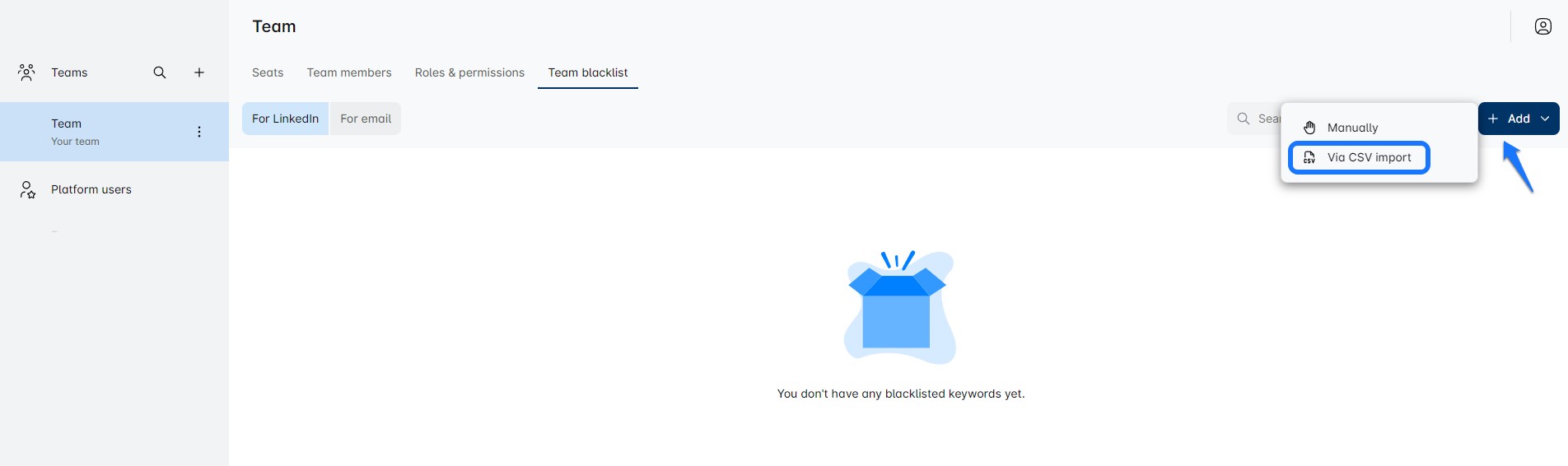
Detta fönster kommer att dyka upp
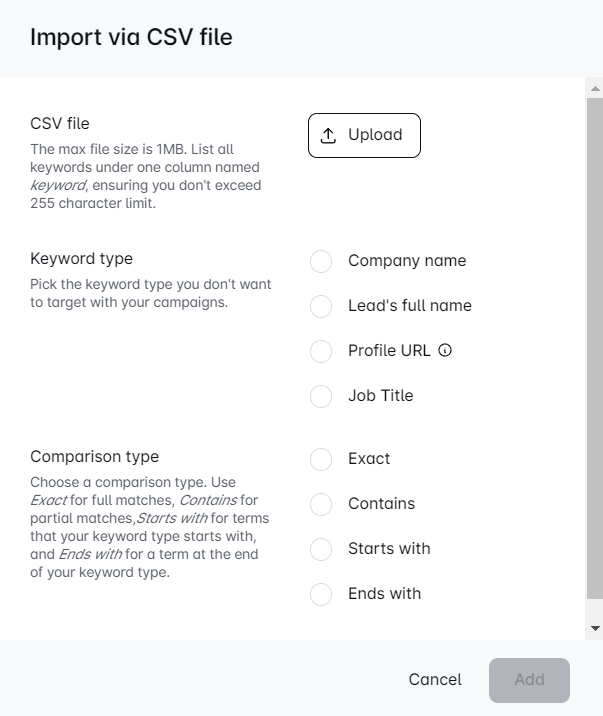
Du kan ladda upp en fil eller använda dra-och-släpp-alternativet.
Det finns 2 obligatoriska alternativ du behöver välja.
Det första är Svartlisttyp. Du kan välja mellan:
- Företagsnamn
- Leads fullständiga namn
- Profil-URL - Ange endast LinkedIn-profilens URL och vi kommer att svartlista den över alla tre plattformar: LinkedIn, Sales Navigator och Recruiter
- Jobbtitel
! Observera att alla duplicerade svartlistade objekt kommer att tas bort.
Detta är informationen som din CSV-fil måste innehålla. I denna fil behöver du ha endast en kolumn med ett 'nyckelord' skrivet som titel. Alla värden måste finnas i denna kolumn.
Beroende på de värden du har i CSV-filen (Företagsnamn, Leads fullständiga namn, Profil-URL eller JOB-titel) behöver du välja samma därefter.
! Du kan inte ha blandade värdetyper i CSV-filen. Till exempel, om du vill svartlista företagsnamn, kan din CSV-fil inte ha företagsnamn och profil-URL:er.
! Om du vill svartlista olika typer, behöver du ladda upp dessa CSV-filer separat.
Du kan ladda upp så många CSV-filer du vill, men de behöver innehålla en värdetyp.
Du kan bara välja ett alternativ per uppladdad CSV-fil.
! Om du väljer ProfileUrl-typ kommer du endast kunna välja Exakt jämförelse.
Det andra alternativet du behöver välja är Jämförelsetyp:
- Exakt - Lägg till en term som helt matchar den valda svartlistningstypen för att undvika den. Detta innebär att värdet från CSV-filen kommer att läggas till i svartlistan exakt som det är skrivet. Till exempel, om företagsnamnet du vill undvika har ett LLC på deras Linkedin, behöver du lägga till LLC till företagsnamnet i CSV-filen. Detta gäller även för Profil-URL:er du laddar upp via CSV-fil. Du kan endast välja Exakt jämförelsetyp med detta objekt.
- Innehåller - Lägg till en term som finns inom den valda svartlistningstypen för att undvika den. Detta innebär att du kan lägga till ett ord för ett företagsnamn, en jobbtitel, etc. och verktyget kommer att undvika allt som har detta ord i sig.
- Börjar med - Lägg till en term som din svartlistningstyp börjar med för att undvika den.
- Slutar med - Lägg till en term som din svartlistningstyp slutar med för att undvika den.
Du kan endast välja ett alternativ per uppladdad CSV-fil.
När du laddar upp dina CSV-filer kommer de att visas så här:
Du kommer att kunna se hur objektet importerades, vilken typ du valde, och även matchningskriterierna.
Det finns en papperskorgsknapp som låter dig ta bort allt du inte längre behöver i din svartlista. Du kan välja flera värden och ta bort dem i bulk.
För att svartlista leads manuellt behöver du bara gå hit:
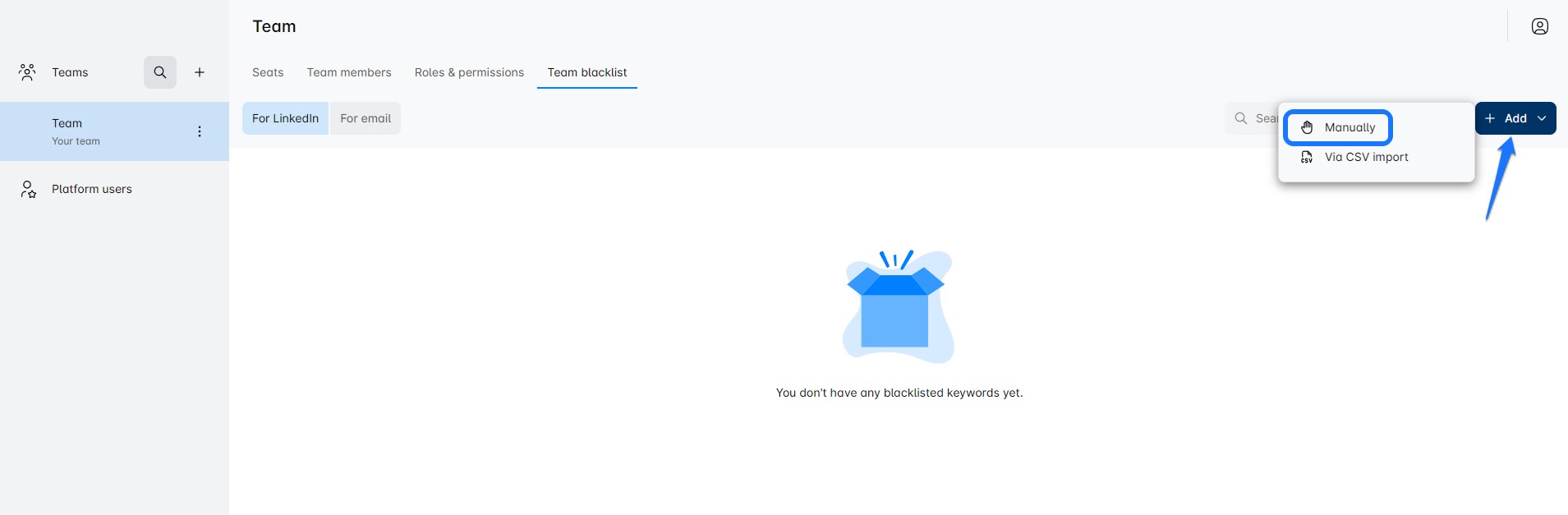
Ett nytt fönster kommer att dyka upp:
Här behöver du manuellt skriva in eller kopiera/klistra in vilken typ du vill svartlista.
! Observera att för varje tillagt värde behöver du klicka på enter-tangenten på ditt tangentbord så att värdet sparas.
! Observera att när du väljer Profil-URL-objektet kan du endast välja Exakt jämförelsetyp.
! Observera att alla duplicerade svartlistade objekt kommer att tas bort.
När du har fyllt din svartlista, välj Svartlistningstyp och Jämförelsetyp.
När du är klar, klicka bara på Lägg till i svartlistan.
Du kan få detta varningsmeddelande:
Detta kommer att dyka upp om du har aktiva kampanjer och Sales Engagement Tool kommer också att svartlista de leads som finns i dessa kampanjer. Så vi varnar dig bara för att se till att du inte gör ett misstag.
Tryck på Lägg till i svartlistan om du är säker på att du svartlistade rätt objekt och det är allt.
För att se skillnaden mellan de sätt du använde för att lägga till leads i svartlistan, kolla in kolumnen Lägg till metod:
E-post och företagsdomäner svartlista
Denna funktion används för att undvika e-post eller företagsdomäner du inte vill ha i dina kampanjer.
Alternativen för att infoga objekt du vill svartlista är desamma som för den vanliga svartlistan, med små modifieringar av CSV-filen.
Du kan använda Ladda upp CSV-fil eller välja att svartlista objekt manuellt genom att skriva ner dem (använd Enter för att separera värden) eller bara kopiera/klistra in dem i den avsedda rutan.
För att börja svartlista e-post och domäner med CSV-filer, klicka här:
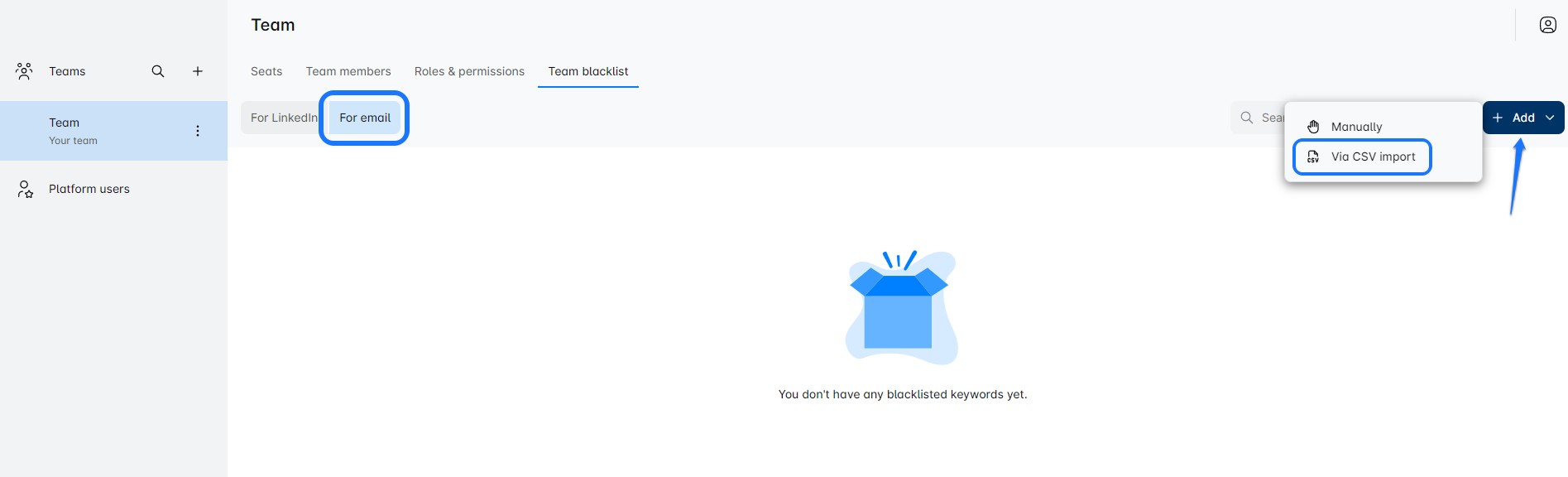
! Observera att du kan ladda upp flera CSV-filer där varje fil innehåller en annan typ av objekt för svartlistning. Se bara till att välja typ därefter.
Ett fönster kommer att dyka upp. Notera hur vissa av svartlisttyperna är olika. Jämförelsealternativen förblir desamma.
För svartlisttypen har du två alternativ, e-postadress eller företagsdomän. Formatet för en företagsdomän är domain.com och e-postadressen är email@domain.com
! Observera att alla duplicerade svartlistobjekt kommer att tas bort.
Jämförelsetyper du kan välja mellan är:
- Exakt - Lägg till en term som helt matchar den valda svartlisttypen för att undvika den. Detta innebär att värdet från CSV-filen kommer att läggas till svartlistan exakt som det är skrivet. Till exempel, om företagsnamnet du vill undvika har en LLC på deras Linkedin, behöver du lägga till LLC till företagsnamnet i CSV-filen.
- Innehåller - Lägg till en term som finns inom den valda svartlisttypen för att undvika den. Detta innebär att du kan lägga till ett ord för ett företagsnamn, en jobbtitel, etc. och verktyget kommer att undvika allt som har detta ord i sig.
- Börjar med - Lägg till en term som din svartlisttyp börjar med för att undvika den.
- Slutar med - Lägg till en term som din svartlisttyp slutar med för att undvika den.
Använd dessa instruktioner för att formatera CSV-filen för svartlistning:
För e-post:
eller
För domänerna:
Detta är informationen som din CSV-fil måste innehålla. I denna fil behöver du bara ha en kolumn med ett 'nyckelord' skrivet i titeln. Alla värden måste finnas i denna kolumn.
Beroende på de värden du har i CSV-filen (e-postadress eller företagsdomän) behöver du välja samma därefter.
När du har valt både typ och jämförelse, klicka på Lägg till i svartlistan för att fortsätta.
! Observera att maxstorleken för varje fil är 1 MB och 255 för tecken i varje cell.
Du kan få detta varningsmeddelande:
Detta kommer att dyka upp om du har aktiva kampanjer och Sales Engagement Tool kommer också att svartlista de leads som finns i dessa kampanjer. Så vi varnar dig bara för att se till att du inte gör ett misstag.
Tryck på Lägg till i svartlistan om du är säker på att du svartlistade rätt objekt och det är allt.
! Leads som avregistrerar sig från dina e-postmeddelanden kommer automatiskt att svartlistas och visas här.
Det finns ett mer spännande alternativ som du kan göra med din svartlista! Om du har för mycket tid på din svartlista och du bara vill se några baserat på specifika kriterier, har vi mycket goda nyheter för dig! Du kan filtrera din lista!
För att filtrera din svartlista klicka här:
Ett nytt fönster kommer att visas:
Du kan välja ditt filter här. Du kan filtrera efter svartlistningstyp, genom jämförelse eller genom metoden du använde för att importera dina objekt. Du kan ha flera kriterier eller välja endast ett. Du kan också filtrera efter den inmatningstyp du använder.
När du är nöjd med ditt val klickar du på knappen Tillämpa för att se valda objekt.
Detta filter är något annorlunda för E-post och Domän Svartlista och det ser ut så här:
Här har du också alternativet för flera val :)
Individuell Svartlista
Denna funktion används när du vill svartlista objekt endast på ett konto, det påverkar inte ett annat konto från teamet.
För att komma åt Individuell Svartlista gå till:
Här kan du också ladda upp en CSV eller lägga till objekt manuellt.
För instruktioner om hur du laddar upp en CSV-fil till Svartlista, se denna sektion av denna artikel.
När du lägger till leads, manuellt se till att du klickar på Enter så att verktyget kan spara värdet du skrev in.
💡Principerna för både Globala och Individuella svartlistor är desamma, den enda skillnaden är att Global Svartlista tillåter dig att svartlista leads över alla konton under ett team, och Individuell Svartlista används för att undvika leads på ett specifikt konto.
E-post och Företagsdomäner Svartlista
För denna typ av svartlistning kan du också använda en CSV fil eller en manuell metod.
Att använda en manuell metod kan vara praktiskt när det bara är ett par e-postadresser eller företagsdomäner du vill svartlista.
För att göra detta, klicka här:
Detta fönster kommer att dyka upp:
Skriv in e-postadressen eller företagsdomänen här, använd Enter för att separera värdena, och välj motsvarande typ (Leadens e-post eller Företagsdomän, beroende på vad du har skrivit ner) Välj din jämförelsetyp och klicka på Lägg till i Svartlista.
Allt du har svartlistat kommer att visas i denna tabell här:
Du kan uppdatera din svartlista manuellt eller genom en CSV-fil. Du kan också ta bort objekt genom att klicka på papperskorgsikonen.
Vi hoppas att denna artikel var till hjälp!
Njut av din Sales Engagement Tool-upplevelse!
Kommentarer
0 kommentarer
logga in för att lämna en kommentar.